近期一些win11用户跟自由互联小编咨询,想要修改安卓子系统安装位置方法,但是不知道应该怎么操作,针对这个问题,自由互联小编今天给大家带来win11怎么修改安卓子系统路径的操作
近期一些win11用户跟自由互联小编咨询,想要修改安卓子系统安装位置方法,但是不知道应该怎么操作,针对这个问题,自由互联小编今天给大家带来win11怎么修改安卓子系统路径的操作方法,遇到相同问题不会操作的小伙伴跟着自由互联小编下面的图文教程试试哦。
操作步骤
1、首先点击状态栏中熟悉的win图标换出菜单页面,点击设置打开。
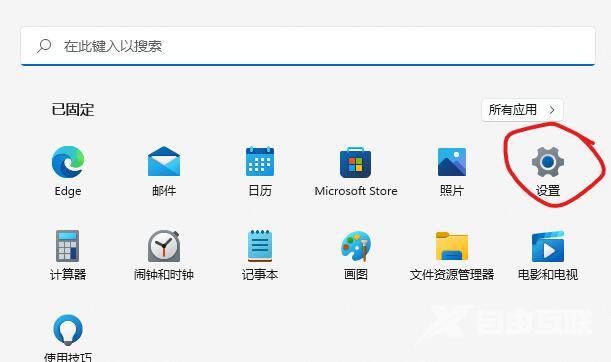
2、在左边的侧边栏中找到应用选项将他选中,然后在右边打开应用和功能。
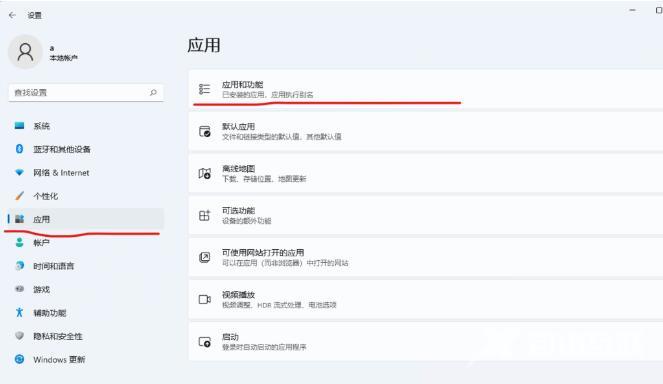
3、在应用列表中找到安卓子系统(如图)点击其右侧扩展菜单。
4、现在就能看到移动选项了点击它打开。如图 (图中红圈处可以展开选择盘符)在你选择合适的盘符后点击移动。
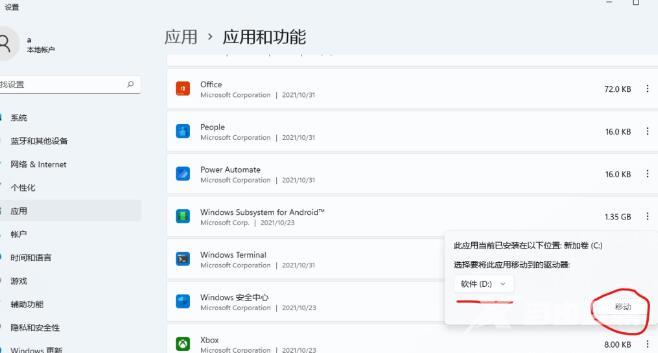
5、现在等待一会(时间取决于你的硬盘速度)。
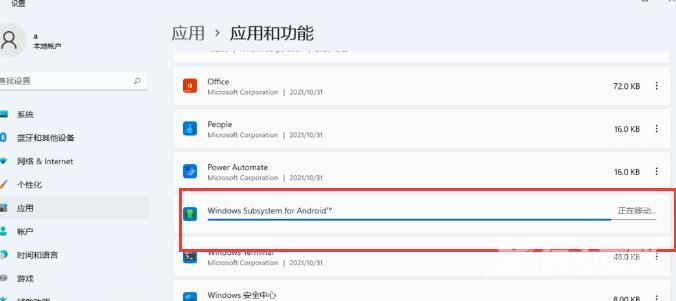
6、现在你的安卓子系统终于离开了c盘。
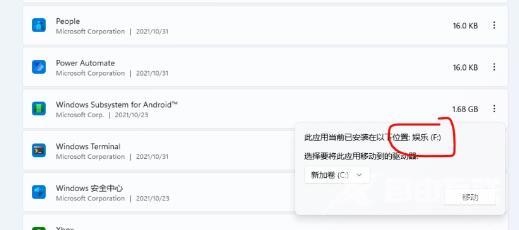
7、现在来看一下确实它已经移动到f盘了。
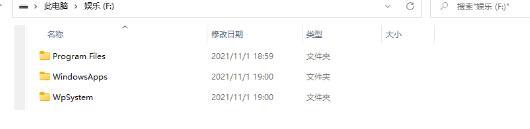
推荐Win11系统下载
系统之家 Win11 64位 纯净精简版 V2023
Win11 22000.2003 专业工作站精简版 V2023
Win11 64位专业稳定版系统V2023.05
安装方法
纯净之家为您提供两种安装方法,本地硬盘安装是最为简单的安装方法。建议使用硬盘安装前先制作U盘启动工具,如果硬盘安装失败,或者您的电脑已经是开不了机、卡在欢迎界面、进不去桌面、蓝屏等情况,那么就需要选择U盘重装系统。
1、本地硬盘安装:硬盘安装Win11系统教程
2、U盘启动工具安装:U盘重装win11系统教程
